GeoJSON é um formato de arquivo usado para codificação de uma variedade de estruturas de dados geográficos. Ele é baseado em JavaScript Object Notation (JSON) e suporta pontos, linhas e polígonos. GeoJSON é um formato aberto padrão para representar estruturas de dados geográficos simples e seus atributos não espaciais.
O uso do GeoJSON está se tornando cada vez mais popular em aplicativos web e apps móveis que precisam exibir dados geográficos.
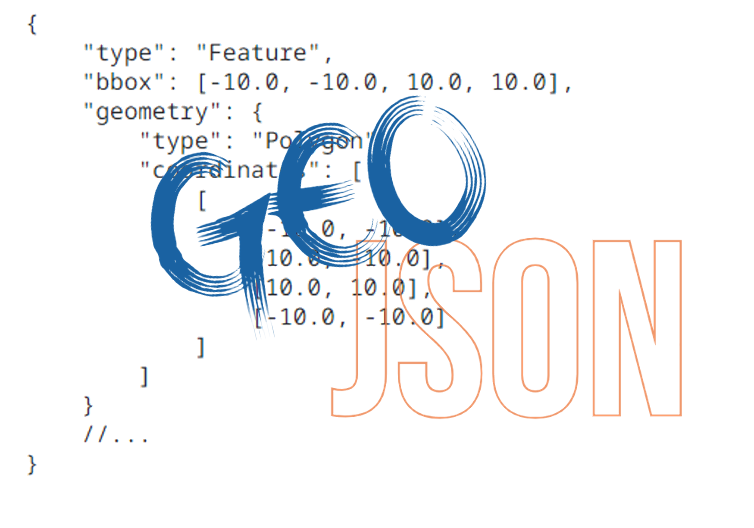
Enquanto o Shapefile é um formato de arquivo de dados geoespaciais proprietário desenvolvido pela ESRI que é usado para armazenar informações geográficas e seus atributos associados. O GeoJSON é um formato de arquivo aberto baseado em JSON projetado para representar estruturas de dados geográficos simples e seus atributos não espaciais. O GeoJSON é mais fácil de trabalhar do que o Shapefile, pois é baseado em texto e pode ser facilmente lido e manipulado por programas de computador como bloco de notas e Notepad++.
Convertendo um Shapefile para GeoJson usando ArcGIS
Aqui está um passo a passo para converter um shapefile para GeoJSON no ArcGIS:
- Abra o ArcMap e adicione o shapefile ao mapa clicando no botão “Add Data” ou indo em File > Add Data > Add Data.
- Clique com o botão direito do mouse no shapefile no Índice e selecione “Dados” > “Exportar dados”.
Na caixa de diálogo “Exportar dados”, selecione “GeoJSON” como o “Formato de saída”. - No campo “Arquivo de saída”, forneça um nome para o arquivo GeoJSON de saída e selecione um local para salvar o arquivo.
- Clique no botão “OK” para iniciar o processo de conversão.
Quando a conversão estiver concluída, o arquivo GeoJSON será salvo no local especificado. - Alternativamente, você também pode usar “ArcToolbox” para converter shapefile para geojson,
- Abra a janela do ArcToolbox clicando no botão “ArcToolbox” na barra de ferramentas principal ou indo para “Ferramentas” > “ArcToolbox”.
- Navegue até “Ferramentas de conversão” > “Para Geodatabase” > “Features para JSON”
Preencha os campos necessários, como Recursos de entrada, Arquivo json de saída.
Execute a ferramenta, assim que o processo for concluído, você terá um arquivo geojson no local especificado.
Convertendo um Shapefile para GeoJson usando o QGIS
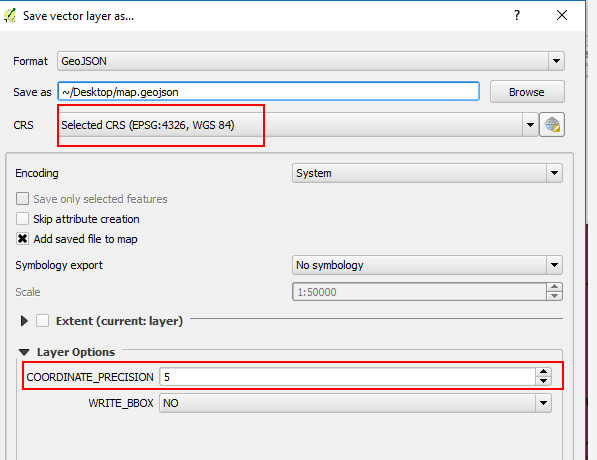
Aqui está um passo a passo para converter um shapefile para GeoJSON usando o QGIS:
- Abra o QGIS e clique no botão “Adicionar camada vetorial” ou vá para Camada > Adicionar camada > Adicionar camada vetorial.
- No campo “Fonte”, navegue até o local do shapefile que você deseja converter. Selecione o arquivo e clique em “Abrir”.
- Depois que o shapefile for carregado, vá para Layer > Save As.
- Na caixa de diálogo “Salvar como”, selecione “GeoJSON” como “Salvar como tipo”.
- No campo “Nome do arquivo”, forneça um nome para o arquivo GeoJSON de saída e selecione um local para salvar o arquivo.
- Clique no botão “OK” para iniciar o processo de conversão.
- Quando a conversão estiver concluída, o arquivo GeoJSON será salvo no local especificado.
- Você também pode usar Vetor > Ferramentas de gerenciamento de dados > Exportar > Salvar feições selecionadas como… para salvar as feições selecionadas em um shapefile como um arquivo geojson.
Recursos
Exemplo de GeoJson – Construa seu mapa em GeoJson e baixe o arquivo

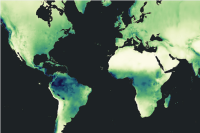
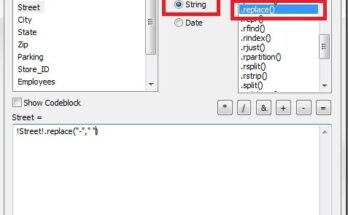
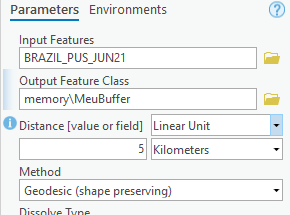
Ótimo. Salvou meu trabalho aqui